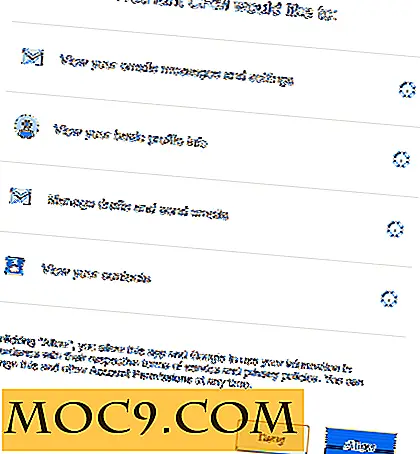Mastering Grub 2 Den nemme måde
Hvis du kører Linux, er det en god chance, at din distro vælger Grub som standard bootloader. Grub har tjent godt i mange år, men det begynder at vise sin alder. Som med al software, tager det ikke lang tid før den seneste og største bliver gammel og hævdet. Funktioner har stået op i Grub uden at tænke på at genopbygge kerneprogrammet. Til sidst førte dette til et rodet patchwork, som ingen virkelig ønskede at opretholde. På dette tidspunkt blev Grub2 født. Det er en komplet omskrivning fra bunden ved hjælp af en helt nydesignet struktur. Denne nye Grub giver os kraftfulde funktioner som betingede udsagn (hvis / da osv.), Intelligente opgraderinger og nogle meget forbedrede grafik.
At få Grub2
I øjeblikket, hvis du vil bruge Grub2, er dit bedste spil at køre Ubuntu 9.10 (Karmic Koala). Hvis du bare vil lege rundt og se, hvad det kan gøre uden at risikere dit system, vil jeg foreslå at køre den inde i en virtuel maskine som beskrevet her, men selvfølgelig med Ubuntu 9.10.
menu.lst / grub.cfg
Hvis du har messet med den originale Grub (nu kaldet Grub arv), ved du uden tvivl alt om menu.lst . Det var den fil, hvor Grub arv lagrede stort set alt. I Grub2 er den nærmeste ækvivalent grub.cfg, også placeret i / boot / grub. En af de vigtigste forskelle er imidlertid, at du ikke skal redigere grub.cfg filen direkte . Nogle af jer kan tænke "Ha! Advarsler som det er for n00bs! ". Nå grunden til denne regel er ikke, fordi udviklerne ikke synes du er l33t nok, det skyldes, at filen automatisk genereres af Grub2 og overskrives uden advarsel som følge af ting som kerneopgraderinger.

Når kommandoen update-grub køres, vil Grub2 læse sine forskellige config-filer og bruge deres indhold til at generere grub.cfg . Disse filer behandles individuelt nedenfor.
/ Etc / default / grub
Mange af Grubs muligheder, der tidligere var i menu.lst, er nu her. Dette omfatter ting som om du vil vise menuen Grub eller ej, og hvor lang tid skal du vente før timeout. Dette skærmbillede er standardkonfigurationen i Ubuntu 9.10, og er indstillet til at skjule Grub-menuen, deaktivere "Recovery Mode" -indstillingerne og instruere kernen om at inkludere en skærmbillede.

For at tvinge Grub 2 til at vise menuen ved opstart, skal du bare holde nede Skift-tasten, mens Grub starter.
/etc/grub.d/
Det er her, hvor tingene virkelig begynder at afvige fra Grub arv. Hvor du normalt indtaster alle dine opstartsindstillinger i menuen.lst- filen, tager Grub 2 en helt anden tilgang. Mappen /etc/grub.d/ indeholder individuelle filer, der hver repræsenterer en mulighed for opstartsmenuen. Følgende viser filerne i standardinstallationen.

Selvom det helt sikkert er meget anderledes end Grub-arv, kan du bemærke noget, der er kendt om den pågældende mappe. Den er oprettet på en måde, der ligner det almindelige Linux opstartssystem, SysV Init. Hver af de viste filer er et shell script, der udføres i rækkefølge. Ordren bestemmes af tallene ved starten af hvert filnavn, så scriptet i 00_header vil altid køre før, siger 05_debian_theme .
/etc/grub.d/40_custom
Chancerne er, hvis du har brug for at redigere din boot menu, er det den fil du leder efter. Her tilføjer du dine brugerdefinerede poster til menuen. Da dette er den sidste nummererede fil i grub.d-mappen (som forklaret i afsnittet ovenfor), vises eventuelle poster du placerer i denne fil i slutningen af bootmenuen.
Som standard er 40_custom- filen for det meste tom. I dette eksempel har jeg tilføjet en ny menupost.

Splash billeder
Du kan nemt downloade Grub 2 sprøjtepakken i Ubuntu med:
sudo apt-get install grub2-splashimages
Når det er færdigt, gemmes alle billeder som TGA-filer i / usr / share / images / grub / .

Filen, der angiver, hvilket stænkbillede der skal bruges til opstart, er den 05_debian_theme- fil, vi så tidligere. Så for at indstille vores nye brugerdefinerede splash, ønsker vi at åbne /etc/grub.d/05_debian_theme som root i hvilken teksteditor du helst foretrækker. Se efter en linje, der ligner den fremhævede en i eksemplet nedenfor,

Og skift filnavnet til hvilket stænkbillede du foretrækker. Sørg for, at stien peger på / usr / share / images / grub / directory. Nogle ældre versioner er standard til / usr / share / images / desktop-base / og det er ikke det, vi ønsker.
Anvendelse af ændringer
Som du måske husker fra begyndelsen af denne vejledning, genereres grub.cfg-filen automatisk fra de andre config-filer, vi har dækket. Når du har foretaget ændringer i disse filer, skal du fortælle Grub at læse dem og trække sammen en ny config-fil. For at gøre det, skal du blot køre følgende kommando som root:
update-grub
Når det er færdigt, skal du genstarte computeren (eller den virtuelle maskine) for at se resultaterne. Glem ikke at holde Shift under opstart, hvis din menu stadig er indstillet til Skjult.